障害のあるディスクシェルフドライブの交換
注意 - すぐに交換できない場合はコンポーネントを取り外さないでください。ディスクシェルフを稼働するには、フィラーパネルを含むすべてのコンポーネントが取り付けられている必要があります。コンポーネントの位置については、ディスクシェルフハードウェアの概要を参照してください。 |
障害のあるドライブを交換するには、次の手順を使用します。ディスクシェルフドライブはホットスワップ対応であり、ディスクシェルフの電源を切断することなく交換できます。交換用のドライブの容量とタイプは、交換するドライブと同じである必要があります。障害のないドライブを取り外すときにデータ損失を防ぐには、取り外したスロットの番号を記したラベルを各ドライブに付け、同じスロットに各ドライブを再度取り付けます。
注 - ディスクファームウェアアップグレードが発生しているときに、プール構成操作を実行しないでください。アップグレードが進行中かどうかを確認するには、BUI で「保守」 > 「システム」に移動するか、CLI で maintenance system updates を実行します。
交換するのではなく、新しいキャッシュデバイスを適切な空のドライブスロットに追加するには、ディスクシェルフのキャッシュデバイスの追加を参照してください。
-
障害が発生した HDD を特定します。
-
システムの近くで作業していない場合は、BUI の「保守」>「ハードウェア」に移動し、障害が発生したドライブがあるディスクシェルフの詳細ビューを開きます。障害が発生したディスクがあるディスクシェルフは、オレンジ色のステータスアイコンでマークされます。詳細ビューで、障害が発生したドライブは、オレンジ色またはオレンジ色の上に青色 (取り外し可能) のステータスアイコンで示されます。障害が発生したドライブの ID をメモします。コントローラの図のドライブの場所を強調表示するには、表でそのドライブのエントリをクリックします。障害が発生したドライブに関する詳細を表示するには、その情報アイコンをクリックし、「アクティブな問題」をクリックします。
-
システムの近くで作業している場合は、HDD に付いているオレンジ色の保守アクション要求インジケータが点灯します。BUI のロケータアイコン
 をクリックして、障害が発生したドライブのロケータ LED を点灯させることもできます。
をクリックして、障害が発生したドライブのロケータ LED を点灯させることもできます。
-
-
障害が発生したドライブが取り外せる状態であることを確認します。
注意 - 取り外せる状態になる前にドライブを取り外すと、データが失われる可能性があります。
次のいずれかの方法で、障害が発生したドライブが取り外せる状態であることを確認します。
-
BUI では、次の手順に従います。
-
「保守」>「ハードウェア」の詳細ビューにある障害が発生したドライブのステータスアイコンは、オレンジ色からオレンジ色の上に青色に変わりました。
-
障害が発生したドライブの「コンポーネントの詳細」情報ウィンドウ (情報アイコン
 をクリック) には、「取り外し可能」プロパティーの値として「はい」が表示されます。
をクリック) には、「取り外し可能」プロパティーの値として「はい」が表示されます。
-
-
CLI (および RESTful API) で、障害が発生したドライブのreadytoremove プロパティーの値は true です。
hostname:maintenance chassis-000 disk-001> get readytoremove readytoremove = true
-
- リリースボタンまたはラッチを押してドライブレバーを外します。
-
ドライブレバーをいっぱいに開いてドライブのロックを解除し、シャーシからドライブを少し引き出します。
次の図は、水平ディスクドライブのロックを解除し、一部排出する方法を示しています。
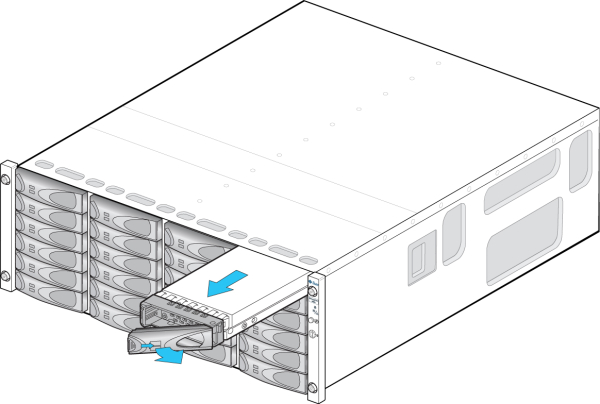
次の図は、垂直ディスクドライブのロックを解除し、一部排出する方法を示しています。
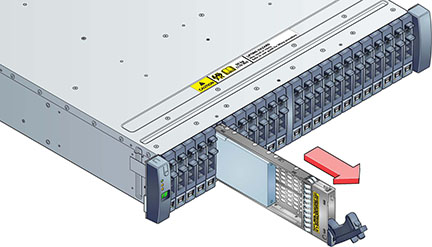
- ドライブ本体の中央を握り、作業者のそばに引っ張ってシャーシから取り外します。
- 少なくとも 30 秒待ちます。
- 新規ドライブレバーがいっぱいまで開かれていることを確認します。
-
レバーの回転の中心に向かって一定の力を加えながら、ドライブをスライドさせてシャーシスロット内に完全に押し込みます。
次の図は、水平ディスクドライブをシャーシスロットにスライドさせる方法を示しています。
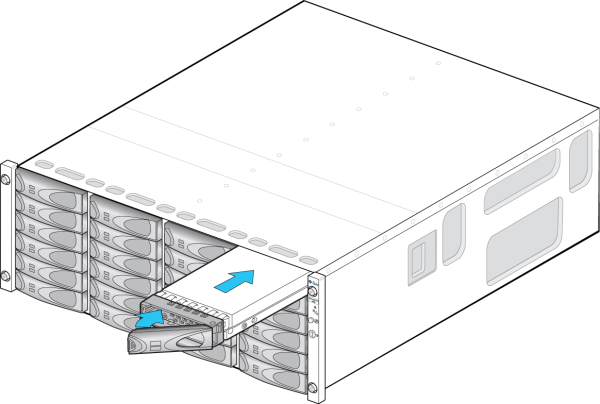
次の図は、垂直ディスクドライブをシャーシスロットにスライドさせる方法を示しています。

- 閉じてロックされるまで、ドライブレバーを押します。縦置き型のドライブが、隣接するドライブの高さより高い場合、ドライブの上部を押し下げて正しく装着します。アクティビティー LED が、準備完了状態を示す緑色に点灯します。
-
BUI の「保守」 > 「ハードウェア」セクションに移動し、該当するディスクシェルフ行の先頭にある右矢印アイコン
 をクリックし、「ディスク」をクリックして、新しく取り付けられたディスクのディスクオンラインアイコン
をクリックし、「ディスク」をクリックして、新しく取り付けられたディスクのディスクオンラインアイコン  が緑色になっていることを確認します。
が緑色になっていることを確認します。
- 障害が自動でクリアされない場合、アクティブな問題の修復を参照してください。